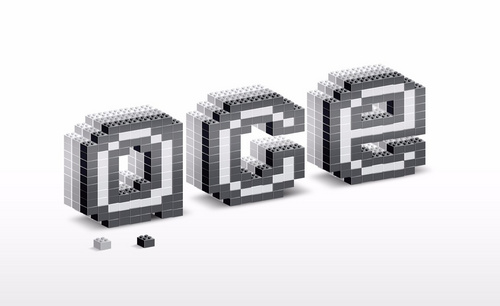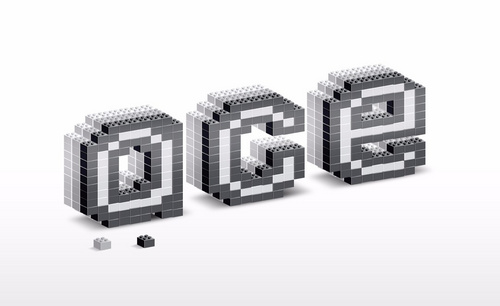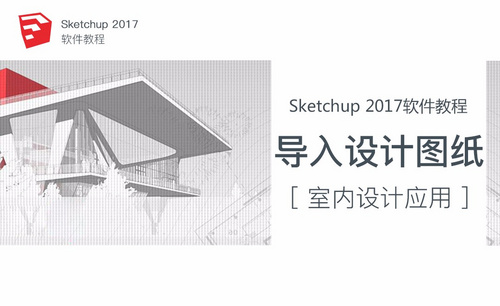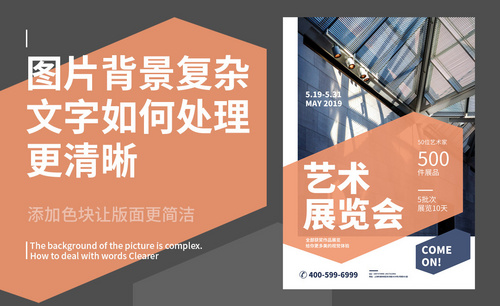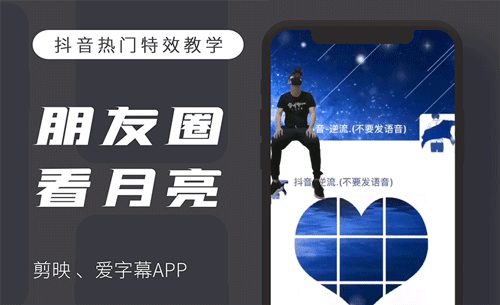CAD导入ps后线条变得不清晰怎么办?
发布时间:2021年08月10日 14:51
我们经常在图纸绘制和设计过程中结合使用其他软件完成一些图纸的修改或者美化,比如,CAD图纸经常被导入到ps进行进一步的加工,但是,在这个过程中,很多小伙伴发现导入后图纸的线条变得不够清晰,这时候应该怎么处理呢?下边,我们就看看CAD导入ps线条太淡处理的方法,希望对你有所帮助和启发!
1、首先,我们打开CAD,绘制一个简单的图形文件。
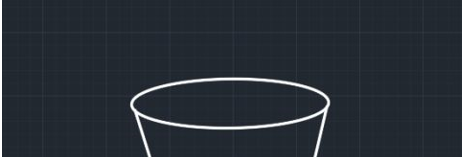
2、打开图形之后,我们再在开始里找到输出选项里的其他格式的文件。
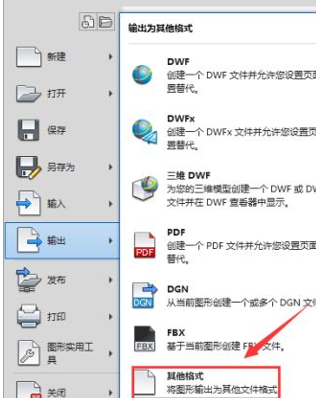
3、随后,我们点击其他文件格式文件选项之后,在弹出的对话框内设置格式并确定文件名称。
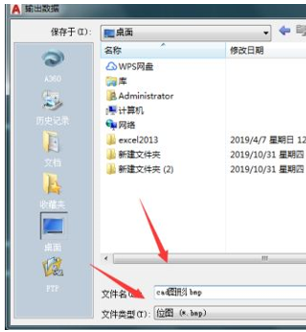
4、上述步骤设置好之后,我们点击保存按钮,然后打开ps我们需要在ps中处理,在ps的文件内找到打开选项。
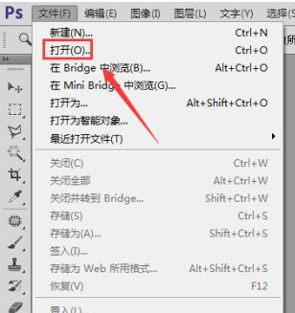
5、点击打开之后我们在图像菜单那里找到调整选项,点击调整选项之后在其下拉菜单里找到色相饱和度选项。
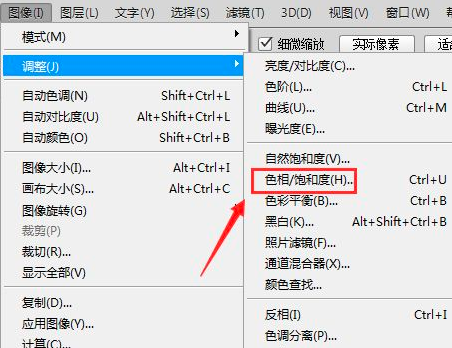
6、点击色相饱和度选项在弹出的对话框内里面我们需要设置饱和度,然后在调节明度等参数。
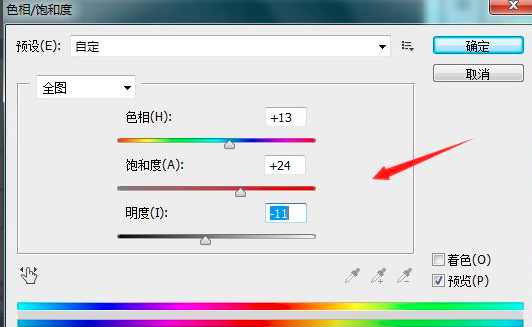
7、设置好之后,我们一般完成的导入就不会出现不清晰的问题了。
CAD导入ps之后可能出现的线条不清晰问题简单六七个步骤就可以解决,如果你也遇到过类型的情况,可以选择我们的方法解决试试看!更多专业技巧和知识等待我们去探索和学习,一定要多练习操练起来哦!
本篇文章使用以下硬件型号:联想小新Air15;系统版本:win10;软件版本:AutoCAD2008&Adobe Photoshop7.0.1。